Vad att veta
- Privat surfning förhindrar att din webbhistorik sparas och / eller kan visas av andra.
- För att slå på den, tryck på nytt fönster ikonen i Safari och tryck sedan på Privat och den + för att öppna ett privat fönster.
- Stäng av den genom att knacka på den nya fönsterikon> Privat.
Den här artikeln förklarar mer om privat surfning på iPhone, inklusive vad den gör och inte blockerar samt en varning för iOS 8-användare.
Så här aktiverar du privat surfning på iPhone
Vill du surfa som du inte vill ska sparas på din enhet? Så här aktiverar du privat surfning för iPhones som kör iOS 12 och iOS 13:
-
Tryck safari för att öppna den.
-
Tryck på nytt fönster ikonen i det nedre högra hörnet (det ser ut som två överlappande rektanglar).
-
Tryck Privat.
-
Tryck på + för att öppna ett nytt fönster.
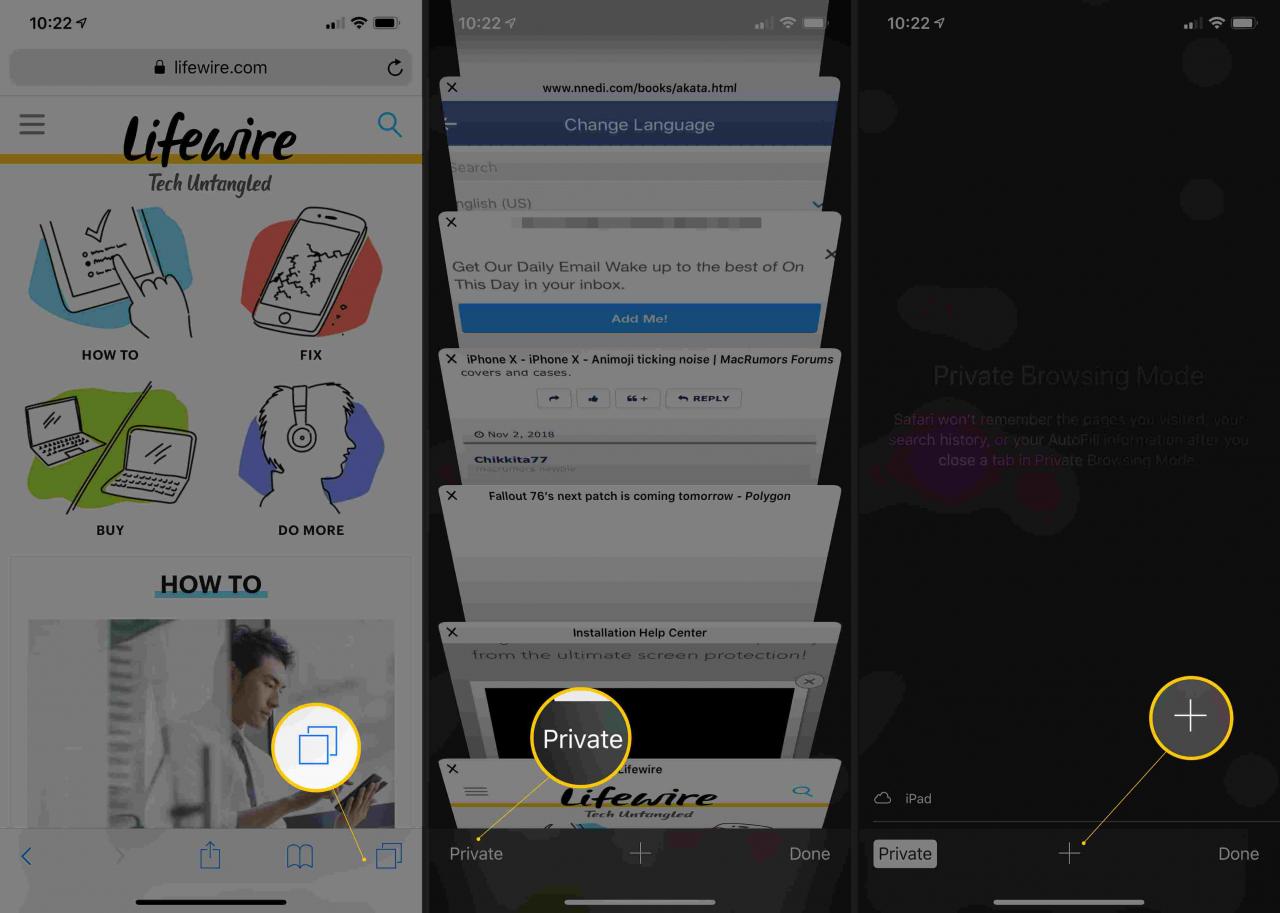
-
I privatläge blir toppen och botten av de webbplatser du besöker i Safari mörkgrå.
Så här stänger du av privat surfning på iPhone
Så här stänger du av privat surfning och återgår till Safaris normala tillstånd:
-
Tryck på nytt fönster ikonen.
-
Tryck Privat.
-
Fönstret Privat surfning försvinner och fönster som var öppna i Safari innan du startade Privat surfning visas igen.
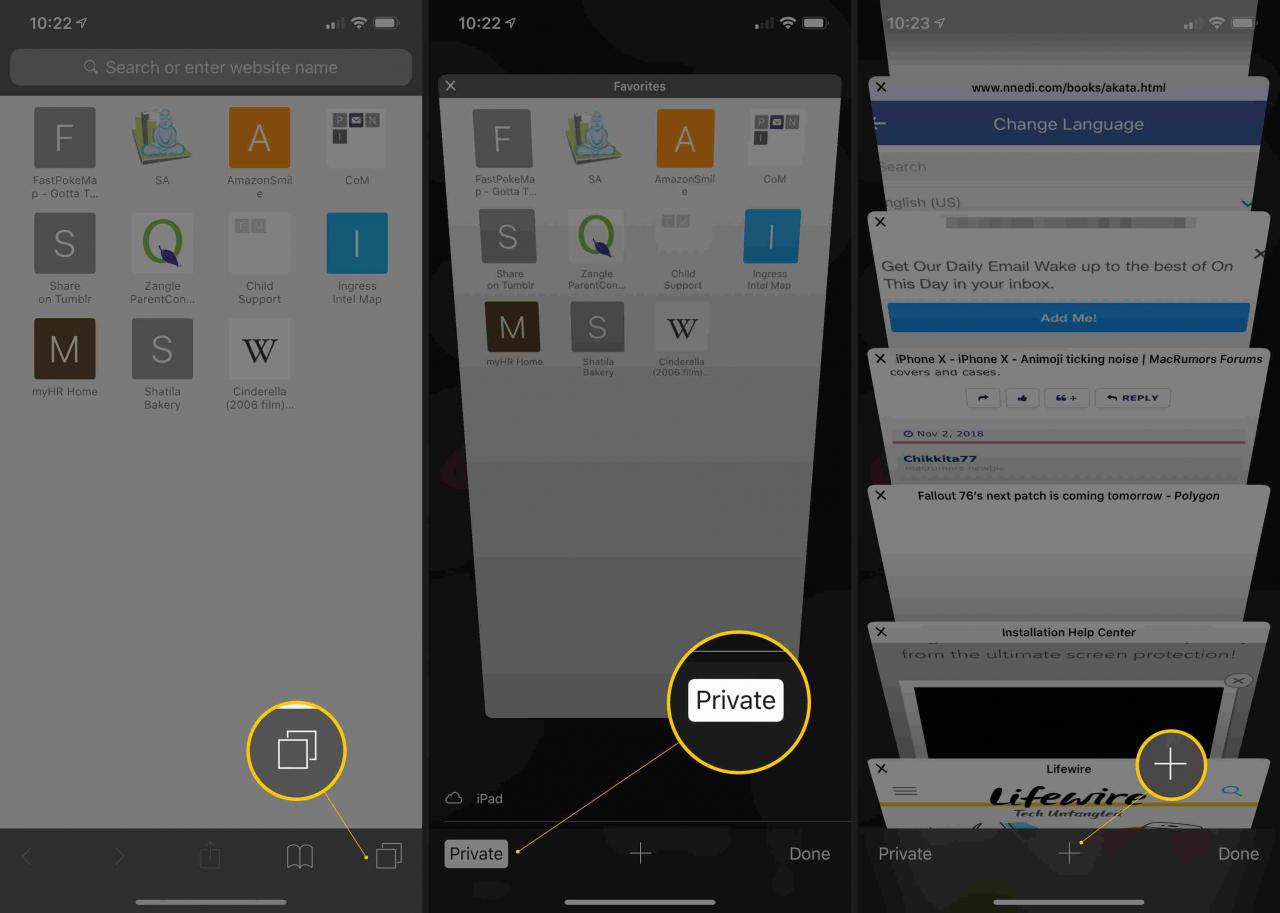
Vad privat surfning håller privat
Privat surfning är en funktion i iPhones Safari-webbläsare som förhindrar att webbläsaren lämnar många av de digitala fotspåren som normalt följer din rörelse online. Även om det är utmärkt för att radera din historik, erbjuder det inte fullständig integritet.
När du använder den, iPhones privata surfningsläge i Safari:
- Sparar inga register över din webbhistorik.
- Sparar inte lösenord som anges på webbplatser.
- Tillåter inte automatisk komplettering av sparade användarnamn och lösenord.
- Sparar inte sökhistoriken.
- Förhindrar att vissa webbplatser lägger till spårningskakor på din enhet.
Vilken privat surfning blockerar inte
IPhone: s privata surfning-funktion erbjuder inte total integritet. Listan över saker som den inte kan blockera innehåller:
- Enhetens IP-adress och all relaterad data är synlig.
- Bokmärken som sparas i en privat session är synliga i normalt surfläge.
- Den som övervakar trafiken i nätverket du är ansluten till kan se vilka sidor du besöker. Detta händer oftast på jobbet eller när du använder en arbetsutgivande enhet.
- Webbplatserna du ansluter till kan spåra din enhet och beteende på deras webbplats.
- Servrarna som dessa webbplatser finns på kan se din enhet och ditt beteende.
- Din ISP ser din enhet och beteende kan sälja den informationen.
- Om din enhet innehåller övervakningsprogramvara (som sannolikt kommer att installeras på en enhet som levereras av din arbetsgivare), kan privat surfning inte hindra programvaran från att spela in din aktivitet.
Eftersom privat surfning har dessa begränsningar bör du hitta andra sätt att skydda din data och din enhet. Utforska iPhones inbyggda säkerhetsinställningar och andra steg du kan vidta för att förhindra spionering i ditt digitala liv.
En viktig varning om privata surfningar på iPhone
Du använder privat surfning eftersom du inte vill att folk ska se vad du har tittat på, men om du använder iOS 8 finns det en fångst. Om du aktiverar privat surfning, visar vissa webbplatser och sedan stänger av privat surfning sparas fönstren som var öppna. Nästa gång du trycker på Privat surfning för att gå in i det läget visas fönstren som var öppna under din senaste privata session. Det betyder att alla som har åtkomst till din telefon kan se de webbplatser du lämnade öppna.
För att förhindra detta, stäng alltid webbläsarfönstret innan du avslutar privat surfning. För att göra det, tryck på X i det övre vänstra hörnet av varje fönster. Avsluta endast privat surfning när varje fönster är stängt.
En mindre varning: tangentbord från tredje part
Om du använder ett tangentbord från tredje part med din iPhone, var uppmärksam när det gäller privat surfning. Några av dessa tangentbord fångar de ord du skriver och använder den informationen för att generera förslag till autoslutförande och stavningskontroll. Det är användbart, men dessa tangentbord fångar också ord som du skriver under privat surfning och kan föreslå dem i normalt surfläge. Återigen, inte väldigt privat. För att undvika detta använder du iPhone-standardtangentbordet under privat surfning.
Om du kör iOS 13 eller senare har standardtangentbordet på iPhone några av de viktiga funktionerna som tangentbord från tredje part levererar, till exempel att svepa för att skriva. Det tangentbordet innehåller bättre sekretessfunktioner.
Är det möjligt att inaktivera privat surfning?
Om du är förälder är tanken att inte kunna veta vilka webbplatser dina barn besöker på sina iPhones. Begränsningsinställningarna inbyggda i iPhone hindrar inte barn från att använda privat surfning. Med begränsningar kan du inaktivera Safari eller blockera explicita webbplatser (även om detta inte fungerar för alla webbplatser), men inte att inaktivera privat surfning.
För att hindra dina barn från att hålla sin surfning privat, använd Begränsningar för att inaktivera Safari och installera sedan en föräldrakontrollerad webbläsarapp som:
- Mobicip föräldrakontroll: Gratis, med prenumerationsalternativ. Ladda ner Mobicip Föräldrakontroll i App Store.
- Mobilt webbvakt: Gratis. Ladda ner mobilwebben i App Store.
- SecureTeen föräldrakontroll: Fri. Ladda ner SecureTeen Parental Control från App Store.
Så här tar du bort din webbläsarhistorik på iPhone
Om du har glömt att aktivera privat surfning kan du ha en webbläsarhistorik över saker du inte vill ha. Ta bort iPhone-webbhistoriken genom att följa dessa steg:
-
Tryck inställningar.
-
Tryck safari.
-
Tryck Rensa historik och webbplatsdata.
-
Tryck Rensa historik och data.
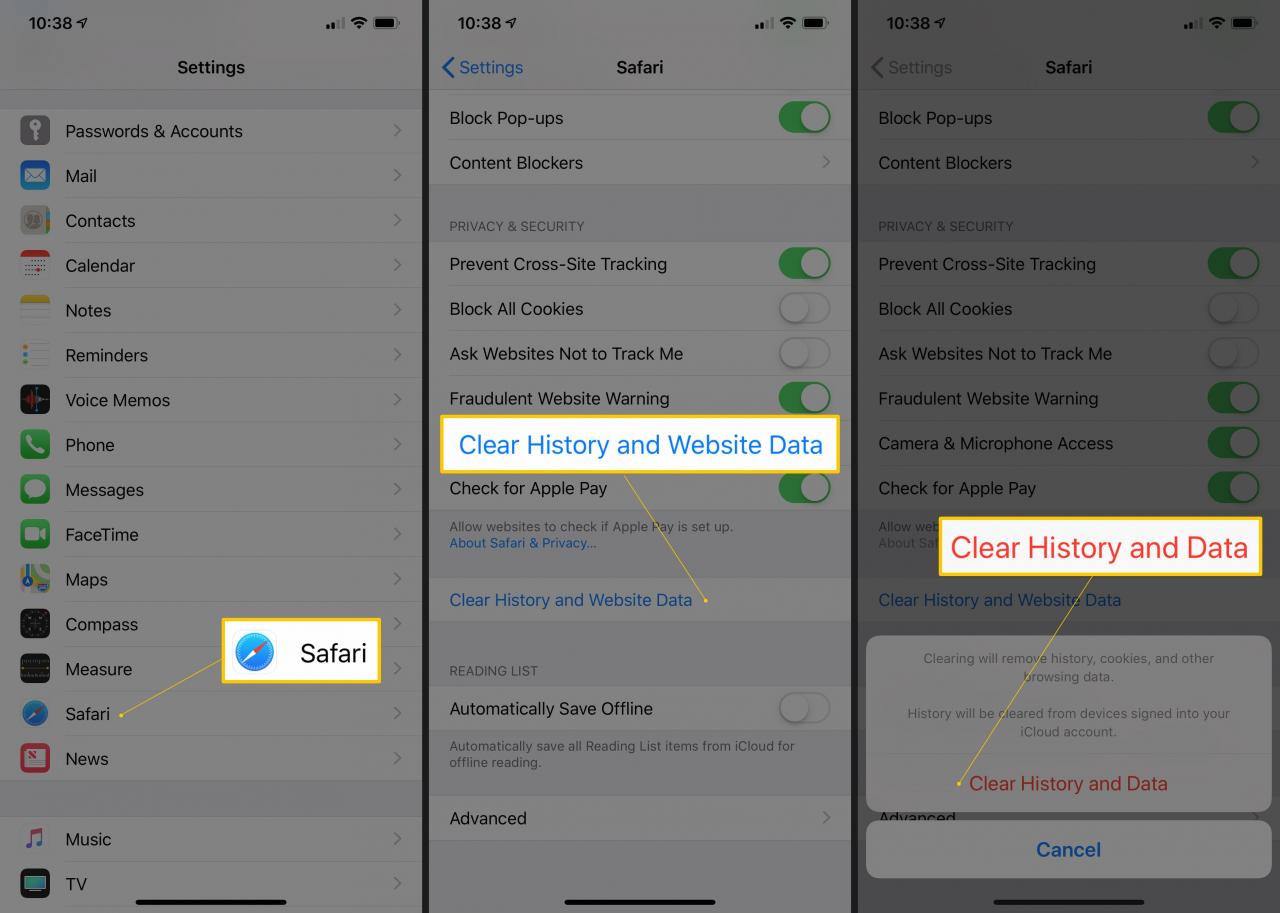
Detta raderar mer än webbläsarhistoriken. Detta raderar kakor, vissa webbadressadresser autofullständiga förslag och mer från både den här enheten och andra enheter som är länkade till samma iCloud-konto. Det kan verka extremt eller åtminstone obekvämt, men det är det enda sättet att rensa historien på en iPhone.
